平时用户使用耳麦的时候主要是为了连麦还有录制声音,不过有的win10用户却发现自己的wi10总是会出现win10耳麦说话没声音怎么办的问题,当使用在手机上却又能正常,那么这是怎么回事呢,对于这个问题很多用户都想知道解决方法,因此这里就针对该问题提供了win10耳麦说话没声音解决方法,大家可以参考设置。
win10耳麦说话没声音怎么办
1、首先检查下耳麦是否接触有问题。

2、若是接触良好检查下耳麦是否损坏。

3、在确保设备完好情况下需要对电脑进行设置,首先打开“控制面板”,点击“声音”。
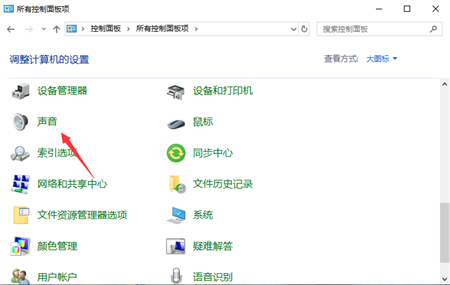
4、进入后点击“录制”,看到录音设备关闭了,右击麦克风,选择“启用”即可。
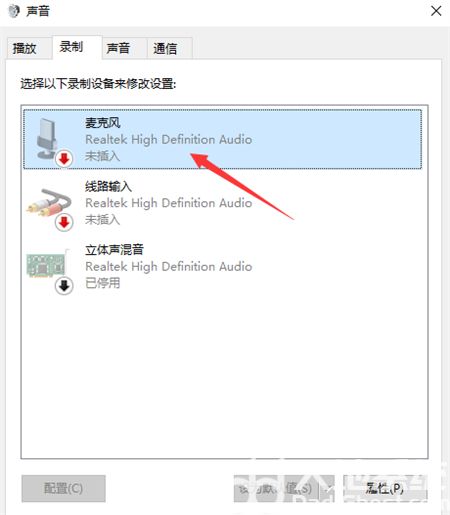
以上内容就是win10耳麦说话没声音怎么办的解决方法,希望能够帮助到广大的用户们,解决耳麦说话没有声音的问题。